《奥维互动地图》中,怎样通过长按地图来快捷设置并添加个性化标签?
- 手游资讯
- 2025-02-27
- 9
- 更新:2025-02-27 14:56:51
简介嘿,宝子!下面就来教你在《奥维互动地图》里通过长按地图快捷设置并添加个性化标签的方法。 开启长按添加标签功能 打开奥维互动地...
嘿,宝子!下面就来教你在《奥维互动地图》里通过长按地图快捷设置并添加个性化标签的方法。
开启长按添加标签功能
打开奥维互动地图app,点击【更多】选项,接着点击【设置】按钮,最后点击【长按地图添加标签】的右侧开启按钮即可完成开启。
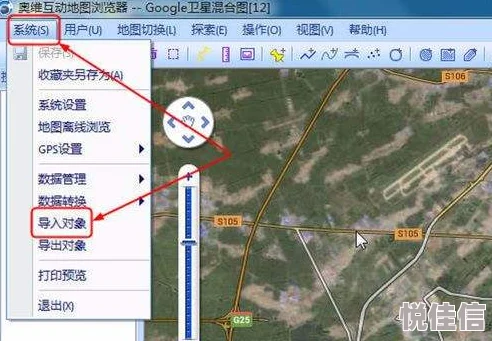
添加个性化标签
完成上述设置后,在地图上长按你想要添加标签的位置,系统会自动弹出选项让你创建一个新的标记点。你可以为其命名、备注甚至上传照片,从而打造个性化标签。
更多拓展内容
增加自定义标签图标
在电脑端可点击菜单:系统---数据管理---自定义图标管理(也可以就在标签图片选择--自定义页面,点击自定义管理);在手机版点击更多---数据管理---自定义图标管理(也可以就在图标选择页页面,点击自定义管理),进入“自定义图标管理”页面。点击【添加】按钮,弹出“自定义图标”添加窗口。若要克隆其它样式的图标,点击【选择】按钮进行克隆。填写图标ID、图标名称,点击图标框选择本地磁盘的图片(尽量选择正方形的PNG格式的图片),然后点击【确定】按钮保存,保存后的标签图标就显示在“自定义图标管理”列表里。
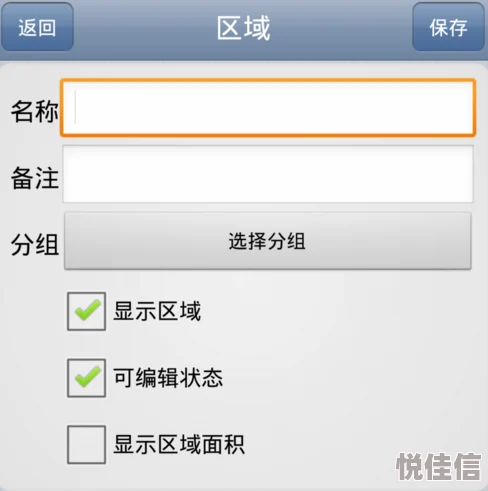
标签附件添加设置
打开标签设置,再点击“设置附件”按钮,进入标签附件设置。可从文件中加载,即从本地磁盘直接加载并将选择的文件添加到标签附件库中;也能从附件库中加载,即从附件库里选择附件。一个标签最多可以添加11个附件,点击“下一个附件”可添加或查看下一个附件。如果第1个标签附件类型为图片,勾选“在地图上显示”可使图片直接显示在地图上。点“显示设置”可进行标签附件显示设置,设置透明度后,可以使图片可透视;点击“计算”可设置图片左上角、右下角的经纬度,使图片能够按照指定位置显示在地图上,此功能适用于已知左上角、右下角经纬度的图片。在标签设置中把“编辑状态”打开并保存后,可直接在地图上选择、缩放、移动图片。












